Bài viết được tư vấn chuyên môn bởi ông Võ Văn Hiếu – Giám đốc kỹ thuật của Trung tâm sửa chữa điện lạnh – điện tử Limosa
Máy in HP là dòng máy in hiện đại có nhiều ưu điểm được nhiều công ty hoặc văn phòng lựa chọn. Tùy theo tính chất công việc khác nhau mà mỗi người sẽ có một yêu cầu về độ đậm nhạt của bản in khác nhau. Vậy làm thế nào để cách chỉnh độ đậm nhạt cho máy in HP hoặc cách chỉnh máy in HP đậm hơn? Hãy cùng Trung tâm sửa chữa điện lạnh – điện tử Limosa tìm hiểu ngay trong bài viết dưới đây nhé!

MỤC LỤC
1. Tại sao cần điều chỉnh độ đậm nhạt cho máy in HP
Chỉnh độ đậm nhạt của máy in HP là một tính năng có sẵn trên các máy in HP, cho phép bạn điều chỉnh mức độ đậm nhạt của bản in. Dưới đây là một số lý do bạn có thể muốn sử dụng tính năng này:

- Tùy chỉnh chất lượng in: Bằng cách chỉnh đậm nhạt máy in HP, bạn có thể điều chỉnh mức độ đậm của văn bản hoặc hình ảnh được in ra. Điều này giúp bạn tạo ra bản in với chất lượng tùy chỉnh theo sở thích cá nhân hoặc yêu cầu cụ thể.
- Tiết kiệm mực in: chỉnh độ đậm nhạt máy in HP có thể giúp tiết kiệm mực in. Khi in văn bản không quan trọng, như bản nháp hoặc bài tập, bạn có thể chỉnh đậm nhạt để sử dụng ít mực hơn mà vẫn có thể đọc được nội dung.
- Điều chỉnh độ tương phản: Một số máy in có khả năng chỉnh đậm nhạt để điều chỉnh độ tương phản của bản in. Bằng cách điều chỉnh mức độ đậm nhạt, bạn có thể làm cho văn bản hoặc hình ảnh trở nên dễ đọc hơn hoặc tạo hiệu ứng đặc biệt cho các tác phẩm nghệ thuật in ấn.
- Thích nghi với giấy in: Khi sử dụng giấy in đặc biệt hoặc giấy có đặc tính khác nhau, việc chỉnh đậm nhạt có thể giúp cải thiện chất lượng bản in. Bạn có thể điều chỉnh mức độ đậm nhạt để đảm bảo rằng mực in được thẩm thấu đều vào giấy và cho kết quả in tốt nhất.
- Hiệu chỉnh máy in: Chỉnh đậm nhạt máy in HP cũng có thể được sử dụng như một cách để hiệu chỉnh máy in. Bằng cách in một bảng hiệu chỉnh với các mức độ đậm nhạt khác nhau, bạn có thể đánh giá và điều chỉnh máy in để đạt được chất lượng in tốt nhất.
(*) Xem thêm: Chỉnh tốc độ in của máy in HP chi tiết tại đây
2. Cách chỉnh độ đậm nhạt cho máy in HP
Dưới đây là 2 cách chỉnh độ đậm nhạt cho máy in HP:
2.1. Cách chỉnh độ đậm nhạt cho máy in HP thông qua phần mềm in trên máy tính
- Bước 1: Mở phần mềm máy in trên máy tính của bạn. Điều này thường được gọi là “HP Printer Assistant” hoặc tương tự. Nếu bạn không có phần mềm này, bạn có thể tìm và tải xuống từ trang web hỗ trợ của HP dành cho máy in cụ thể của bạn.
- Bước 2: Sau khi mở phần mềm máy in, tìm và chọn máy in của bạn trong danh sách các máy in đã cài đặt.
- Bước 3: Tìm và mở phần “Settings” (Cài đặt) hoặc “Print Quality” (Chất lượng in). Tên chính xác có thể khác nhau tùy thuộc vào phiên bản phần mềm máy in và dòng máy in HP của bạn.
- Bước 4: Trong phần cài đặt chất lượng in, bạn sẽ thấy tùy chọn để điều chỉnh độ đậm nhạt máy in HP. Thông thường, có một thanh trượt hoặc một số lựa chọn về độ đậm nhạt để bạn có thể tùy chỉnh.
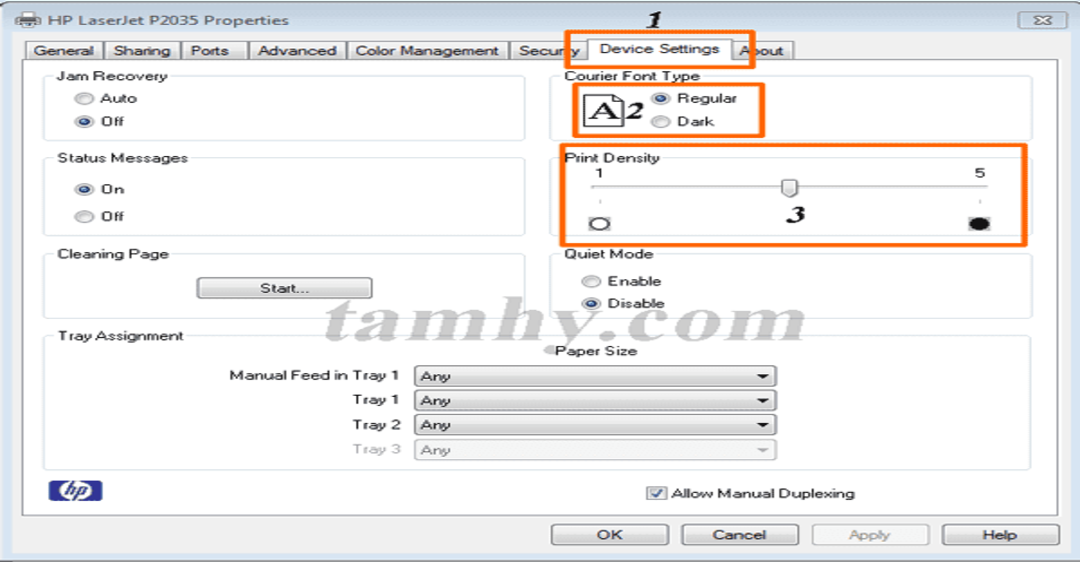
- Bước 5: Di chuyển thanh trượt hoặc chọn mức độ đậm nhạt tương ứng với sở thích của bạn. Thường có các tùy chọn như “Light” (Nhạt), “Normal” (Bình thường) và “Dark” (Đậm) để bạn có thể chọn.
- Bước 6: Sau khi điều chỉnh độ đậm nhạt theo ý muốn, bạn có thể nhấn “OK” hoặc “Apply” để lưu cài đặt.
- Nếu bạn đang gặp khó khăn trong việc sử dụng máy in hoặc máy in của bạn đang gặp vấn đề. Hãy liên hệ cho dịch vụ sửa máy in của Trung tâm sửa chữa điện lạnh – điện tử Limosa để được hỗ trợ ngay lập tức.
2.2. Cách chỉnh độ đậm nhạt cho máy in HP trên chính máy in
- Bước 1: Bật máy in và đảm bảo rằng màn hình điều khiển hiển thị thông tin và menu điều khiển.
- Bước 2: Tìm và truy cập vào menu cài đặt. Trên một số màn hình điều khiển, bạn có thể nhấn vào biểu tượng hoặc nút cài đặt (có thể là biểu tượng hình hộp công cụ hoặc một biểu tượng có chữ “Menu”) để mở menu.
- Bước 3: Dựa vào màn hình điều khiển, tìm và chọn tùy chọn liên quan đến chất lượng in hoặc hiệu chỉnh in để tìm cách chỉnh máy in HP đậm hơn. Tùy chọn này có thể được gọi là “Quality” (Chất lượng), “Print Setup” (Cài đặt in), “Preferences” (Tùy chọn) hoặc tương tự.
- Bước 4: Trong menu chất lượng in, tìm và chọn tùy chọn độ đậm nhạt hoặc mức độ in. Tùy chọn này có thể có tên như “Density” (Độ dày), “Darkness” (Độ tối) hoặc “Contrast” (Tương phản).
- Bước 5: Một khi bạn đã chọn tùy chọn độ đậm nhạt, bạn có thể sử dụng các nút điều hướng trên màn hình điều khiển để điều chỉnh mức độ đậm nhạt. Thông thường, có các nút hoặc mũi tên “Lên” và “Xuống” để điều chỉnh giá trị.
- Bước 6: Điều chỉnh độ đậm nhạt theo ý muốn. Bạn có thể thử in một trang thử nghiệm hoặc bản nháp để xem kết quả in và điều chỉnh lại nếu cần thiết.
- Bước 7: Xác nhận và lưu cài đặt khi bạn đã hoàn thành việc điều chỉnh độ đậm nhạt. Trên một số màn hình điều khiển, có nút “OK” hoặc “Apply” để xác nhận và lưu thay đổi của bạn.
Trên đây là một số hướng dẫn của Trung tâm sửa chữa điện lạnh -điện tử Limosa về cách chỉnh độ đậm nhạt cho máy in HP. Hy vọng bài viết sẽ giúp ích được các bạn trong việc điều chỉnh máy in của mình về chế độ phù hợp nhất. Nếu có bất cứ yêu cầu nào hãy gọi ngay cho chúng tôi bằng HOTLINE 1900 2276 ngay nhé!

 Thời Gian Làm Việc: Thứ 2 - Chủ nhật : 8h - 20h
Thời Gian Làm Việc: Thứ 2 - Chủ nhật : 8h - 20h Hotline: 1900 2276
Hotline: 1900 2276




